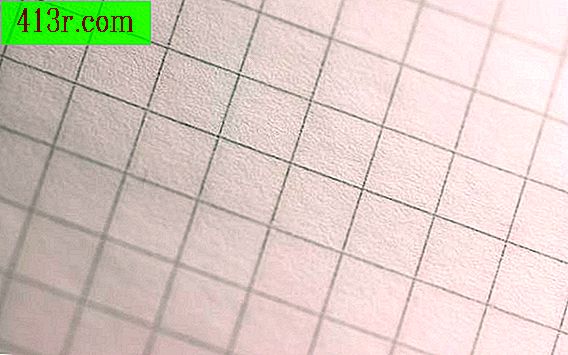Jak połączyć tekst dwóch kolumn w jeden w programie Microsoft Excel

Krok 1
Kliknij komórkę arkusza kalkulacyjnego, w której chcesz umieścić tekst, aby dołączyć.
Krok 2
Kliknij ikonę "Narzędzia" w nagłówku powyżej arkusza kalkulacyjnego. Znajduje się pomiędzy ikoną "Galeria" i "Powiększeniem", trzecie liczy od końca. Menu "Narzędzia" pojawi się w prawym górnym rogu ekranu.
Krok 3
Kliknij zakładkę "Formula generator" w menu "Narzędzia". Jest to trzecia karta oznaczona "fx" w nagłówku.
Krok 4
Napisz "Dołącz" w polu wyszukiwania, które pojawia się w nagłówku menu "Narzędzia". Kliknij wynik "Dołącz" poniżej pola wyszukiwania. Na dole pojawia się zacieniowane okno.
Krok 5
Wpisz lokalizację pierwszego tekstu, który chcesz połączyć w polu zatytułowanym "text1". Wpisz "A1", jeśli tekst, który chcesz wprowadzić, znajduje się w komórce A1. Możesz także kliknąć pierwsze puste pole obok "text1", a następnie kliknąć komórkę, którą chcesz wprowadzić.
Krok 6
Wprowadź żądaną komórkę w polu "text2". Jeśli chcesz połączyć więcej niż dwa źródła tekstu, musisz kliknąć znak "+" na końcu wiersza. Jeśli chcesz odjąć czcionkę, musisz kliknąć "-". Po zakończeniu naciśnij klawisz Enter.